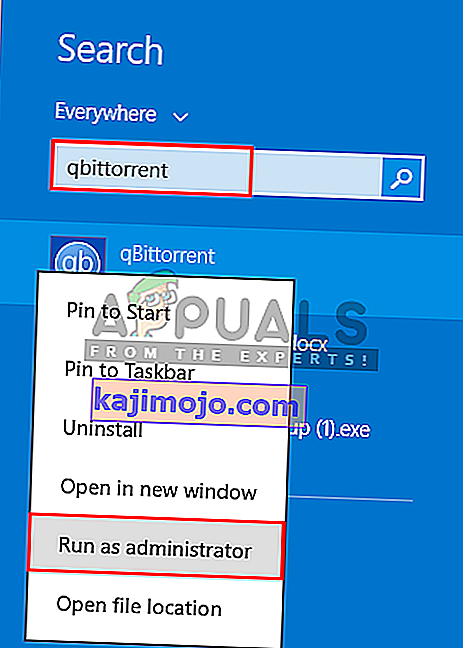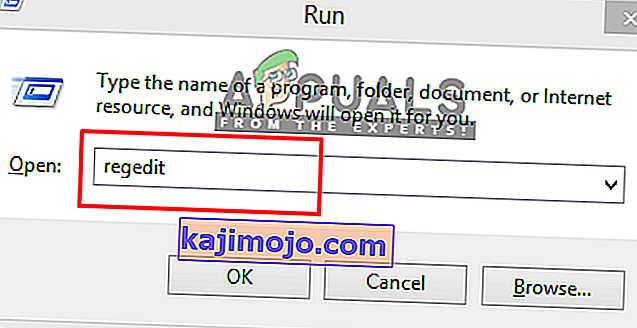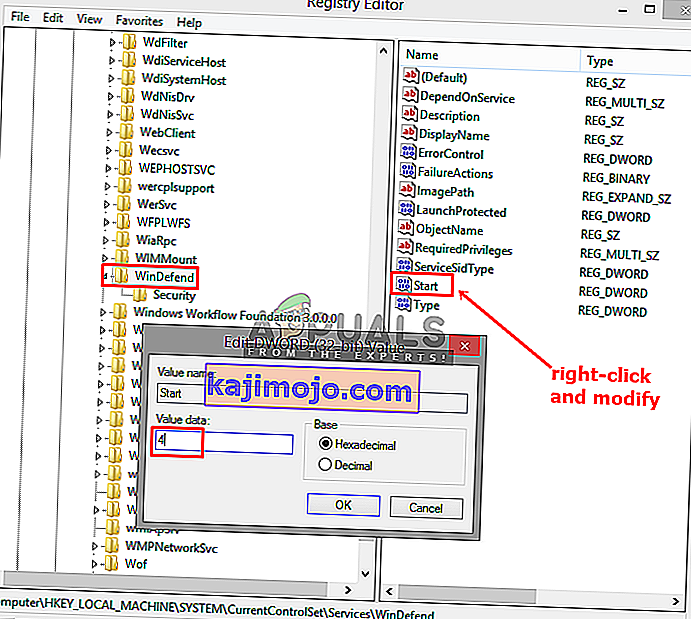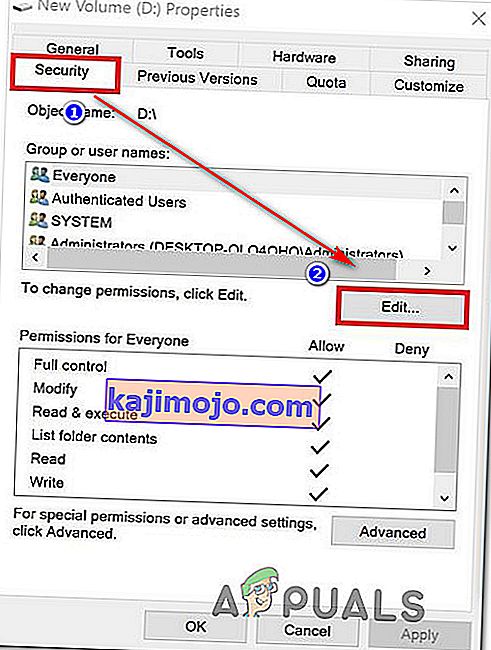A qBittorrent egy ingyenes, platformokon átnyúló és nyílt forráskódú BitTorrent kliens, és a µTorrent alternatívája. C ++ nyelven íródott a Qt eszköztár alapján, és önkéntesek fejlesztették ki. Számos felhasználó azonban arról számol be, hogy „ I / O hiba történt” vagy „I / O hiba: Engedély megtagadva ”. Ez a hiba leállítja a letöltést, majd újra manuálisan kell elindítania / leállítania.

Mi okozza a qBittorrent bemeneti / kimeneti hibáját?
Megvizsgáltuk ezt a problémát különböző felhasználói jelentések és javítási stratégiák megvizsgálásával, amelyeket általában a probléma elhárításához és megoldásához használtak a felhasználók hasonló helyzetbe kerülve. Vizsgálataink alapján számos különböző forgatókönyv létezik, amelyek ismerten kiváltják ezt a hibaüzenetet:
- Nincs engedély az egyéni letöltési helyre - Lehetséges, hogy a problémát az engedélyhez való hozzáférés okozza. Ha a letöltési helyet alapértelmezettről egyénire változtatja, akkor a qBittorrent engedélyekre lehet szüksége az adott helyen történő íráshoz és íráshoz. Több hasonló helyzetbe került felhasználó számolt be arról, hogy sikerült megoldani ezt a problémát azáltal, hogy az alkalmazást rendszergazdaként futtatta, vagy megtartotta az alapértelmezett helyet a letöltéshez.
- A Windows Defender beavatkozása - A hiba egy másik lehetséges esete az, amikor a Windows a Windows Defender biztonsági rendszert használja a rendszer biztonságának megőrzése érdekében. Mivel a biztonsági rendszer leállít minden nem megbízható vagy káros fájlt, lehetséges, hogy ez zavarhatja a torrent fájlokat, és leállíthatja a működésüket.
Számos más ismeretlen oka lehet a qBittorrent I / O hibájának más programok vagy eszközök miatt. De az alábbiakban említjük a leginkább kapcsolódó és leggyakoribbakat, amelyek önmagával kapcsolatosak és megoldottak.
1. módszer: A qBittorrent futtatása rendszergazdaként
Mint egyes felhasználók beszámoltak róla, a qBittorrent megnyitása a „Futtatás rendszergazdaként” opció kiválasztásával lehetőséget kínál a probléma automatikus megoldására. Mivel bármilyen alkalmazás futtatásakor rendszergazdai paranccsal futtatva engedélyezi a rendszernek, hogy elfogadja, hogy a program biztonságos az adminisztrációs parancsok futtatásában. Ez segít a qBittorrentnek abban is, hogy engedélyt kapjon a tárhelyen lévő különböző helyek elérésére. A qBittorrent rendszergazdaként történő megnyitásához kövesse az alábbi lépéseket:
- Keresse meg a qBittorrent fájlt a Start menüben (nyomja meg a Windows + S billentyűkombinációt a keresősáv elindításához).
- Kattintson a jobb gombbal a qBittorrent fájlra , és válassza a Futtatás rendszergazdaként lehetőséget
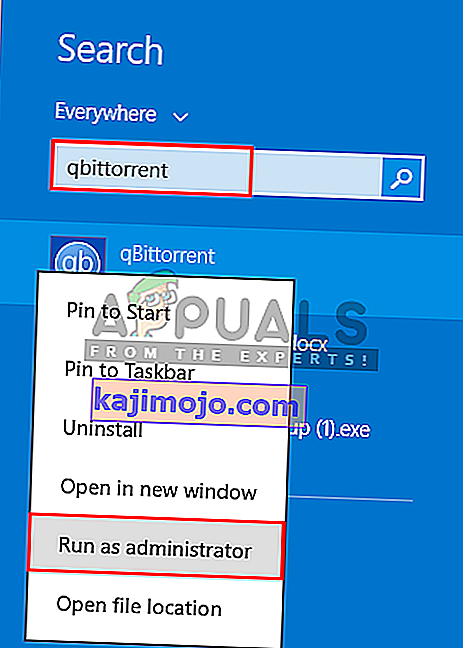
- Erősítse meg a User Control figyelmeztetést „ Igen ” -ként
- Most ellenőrizze, hogy van-e I / O hiba.
2. módszer: A Windows Defender letiltása a Windows 10 rendszerben
Néhány érintett felhasználó, akik Windows-jukat régebbi verzióról frissítették Windows 10-re, képesek voltak megoldani a problémát a Windows Defender letiltásával és egy harmadik fél Antivirus telepítésével. A Windows Defender letiltása a Windows 10 rendszerben pedig viszonylag különbözik attól, amit Windows 7, 8 vagy 8.1 rendszeren kellett volna elvégeznie. Kétféle módon tilthatja le; az egyik az ideiglenes letiltás, a másik pedig a Windows Defender végleges letiltása.
Az ideiglenes módszer a hagyományos Start menü használatát jelenti , amelyben a Windows néhány napon belül újra engedélyezi a Windows Defender alkalmazást. És az állandó módszer a számítógép Beállításszerkesztőjében lesz . Meg fogjuk csinálni az állandó módszert és telepítünk egy harmadik fél antivírust, amely helyettesítheti a Windows Defender munkáját.
- Nyissa meg a Futtatás parancsot a billentyűzet ( Windows + R ) gombjainak keresésével vagy megnyomásával
- Ezután írja be a „ regedit ” szöveget a szövegmezőbe, majd írja be az Enter billentyűt
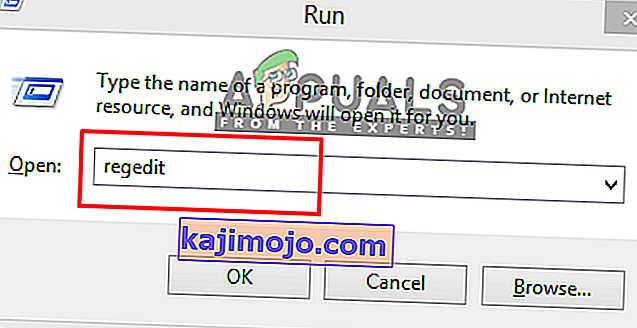
- Keresse meg a WinDefendet a Beállításszerkesztőben a következő könyvtár segítségével:
HKEY_LOCAL_MACHINE \ System \ CurrentContolSet \ Services \ WinDefend
- Ezután kattintson a jobb gombbal a „ Start ” gombra, és válassza a Módosítás lehetőséget
- Itt meg kell változtatni az Érték a „4”
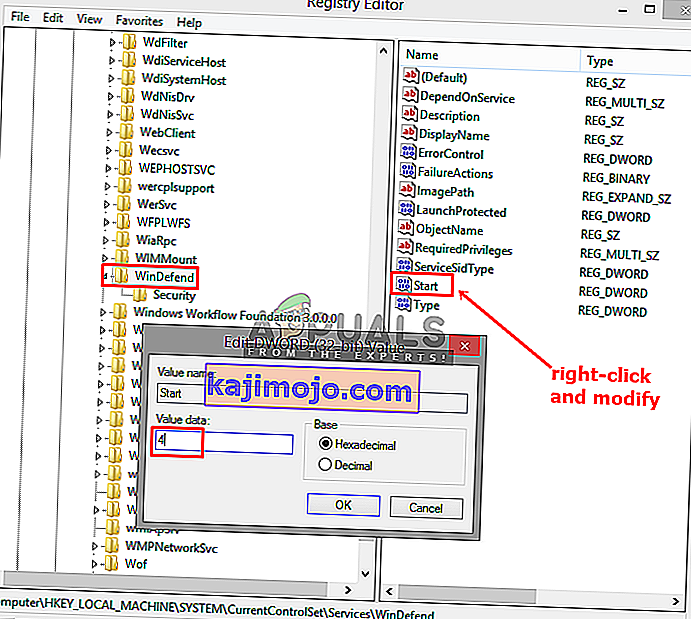
- Ez véglegesen letiltja a Windows Defender programot, hacsak nem engedélyezi újra a Beállításszerkesztőben. Most indítsa el a qBittorrent klienst, és nézze meg, hogy az engedélyekkel kapcsolatos probléma megoldódott-e.
3. módszer: Felhasználó hozzáadása
Bizonyos esetekben előfordulhat, hogy az alkalmazás biztonsági beállításai megakadályozzák az Ön fiókjában történő elérését. Ezért ebben a lépésben hozzáadunk egy felhasználót a biztonsági beállításokból. Azért:
- Kattintson a jobb gombbal a QBitTorrent mappára, és válassza a „Tulajdonságok” lehetőséget.
- Kattintson a „Biztonság” fülre, majd a „Szerkesztés” gombra .
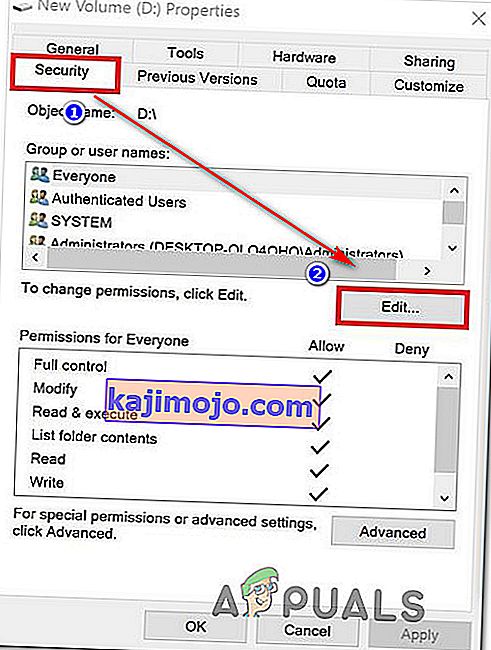
- Kattintson a „Hozzáadás” gombra, majd írja be fiókja felhasználónevét, amelyet jelenleg használ.
- Kattintson a „Check” gombra, és adja hozzá ezt a fiókot.
- Ellenőrizze, hogy ezzel megoldja-e a problémát.